Pytorch1.10安装记录(CUDA11.3)
Pytorch刚更新到1.10,今天就简单尝个鲜,之前在使用1.9中有很多的UserWarning,在新版本中都已经修复了(强迫者的福音),推荐使用。关于Pytorch1.10更新的内容,请登录Pytorch官网查看。
PyTorch官网:https://pytorch.org/
文章目录
- 0 查询NVIDIA GPU算力(可跳过)
- 1 创建虚拟环境
- 2 在线安装(CPU/GPU)
-
- 2.1 安装CPU版本
- 2.2 安装GPU版本
-
- 2.2.1 检查GPU驱动版本
- 2.2.2 更新GPU驱动
- 2.2.3 安装Pytorch
- 3 离线安装(CPU/GPU)
-
- 3.1 安装CPU版本
- 3.2 安装GPU版本
0 查询NVIDIA GPU算力(可跳过)
通过如下链接可以查询到NVIDIA显卡对应的算力,如果你的GPU型号不在表中,可能GPU太老,或者算力太低。
https://developer.nvidia.com/cuda-gpus#collapseOne
1 创建虚拟环境
在安装之间,强烈建议使用conda创建一个新的虚拟环境,这样就不会对你之前的环境照成影响。这里以创建torch1.10为例:
- 这里创建一个名为
torch1.10的虚拟环境,python使用3.8的版本
conda create -n torch1.10 python=3.8
- 创建完成后,激活虚拟环境(注:后续的操作都是在该虚拟环境下进行)
conda activate torch1.10
2 在线安装(CPU/GPU)
首先进入PyTorch官网:https://pytorch.org/
2.1 安装CPU版本
接着选择对应的系统(Your OS)这里以Linux为例,安装方式(Package)这里以Pip为例,还有计算平台(安装CPU就选择CPU即可),接着在Run this Command中会提供对应的安装指令。
这里直接基于刚刚创建好的虚拟环境进行安装(注意:由于使用conda创建的虚拟环境这里直接用pip不用pip3),官方默认安装了torch、torchvision以及torchaudio三个包,假如你不需要使用torchaudio这个包,就把torchaudio==0.10.0+cpu指令删掉:
pip3 install torch==1.10.0+cpu torchvision==0.11.1+cpu torchaudio==0.10.0+cpu -f https://download.pytorch.org/whl/cpu/torch_stable.html
2.2 安装GPU版本
通过官方的提示可以看到,torch1.10GPU是支持CUDA10.2和CUDA11.3的,这里以CUDA11.3为例。
2.2.1 检查GPU驱动版本
首先在命令行输入nvidia-smi指令就能看到自己nvidia的驱动版本(前提是电脑上有装nvidia的驱动)。
然后在NVIDIA官网,看下CUDA版本以及GPU驱动的对应关系:
https://docs.nvidia.com/cuda/cuda-toolkit-release-notes/index.html

通过上表可以发现,如果要使用CUDA11.3,那么需要将显卡的驱动更新至465.19.01或以上(Linux x86_64环境)。
2.2.2 更新GPU驱动
如果自己的驱动版本满足可跳过此步骤。由于我个人使用的是Centos系统,然后GPU的驱动是通过官方下载的驱动文件安装的,所以我就直接去NVIDIA官网下载最新驱动(如果你自己不是通过官方驱动文件安装的,比如UBuntu系统的apt源,那通过apt去更新即可)。下载驱动网址:
https://www.nvidia.cn/Download/index.aspx?lang=cn
选择自己的GPU类型、系列、家族、操作系统等等。然后CUDA Toolkit只要选择大于等于我们要安装的版本就行(注意这里不是要安装CUDA),比如我们后面是要安装CUDA11.3的,所以这里选11.4的就可以。

下载驱动文件后,进入命名行模式(因为要更新驱动,所以需要关闭系统桌面)。如果你还使用了VNC这种类似的服务也需要关闭掉,否则在安装过程中会报错。You appear to be running an X server; please exit X before installing...接着使用root用户或者sudo通过sh的方式安装即可,不再赘述(安装新驱动时会提示你是否要删除旧驱动,选择删除即可)。安装完成后重启下系统,然后在终端输入nvidia-smi指令看下驱动版本是否是自己安装的最新驱动即可。
2.2.3 安装Pytorch
接着选择对应的系统(Your OS)这里以Linux为例,安装方式(Package)这里以Pip为例,还有计算平台(CPU/GPU)这里以CUDA11.3为例,接着在Run this Command中会提供对应的安装指令。
这里直接基于刚刚创建好的虚拟环境进行安装(注意:由于使用conda创建的虚拟环境这里直接用pip不用pip3),官方默认安装了torch、torchvision以及torchaudio三个包,假如你不需要使用torchaudio这个包,就把torchaudio==0.10.0+cu113指令删掉:
pip3 install torch==1.10.0+cu113 torchvision==0.11.1+cu113 torchaudio==0.10.0+cu113 -f https://download.pytorch.org/whl/cu113/torch_stable.html
通过以上指令会把Pytorch1.10以及需要的CUDA11.3全部安装好(不需要单独安装CUDA)。安装完成后,进入python环境,检查CUDA是否可用,调用torch.cuda.is_available()返回True说明CUDA环境可用。
3 离线安装(CPU/GPU)
有些时候,可能你的服务器无法连接外网,此时需要提前准备好需要安装的whl文件,那么我们这里就以torch和torchvision为例(注意安装torch前需要提前安装好numpy包)。刚刚我们在线安装时发现安装指令-f后有个网址,没错就是官方存放安装包的地址,所以我们可以直接去那里下载。
3.1 安装CPU版本
这里以Linux系统以及python3.8为例,我们打开网址:
https://download.pytorch.org/whl/cpu/torch_stable.html
检索下torch-1.10然后下载下面用红色框框住的文件:

同样检索下torchvision-0.11.1然后下载下面用红色框框住的文件:
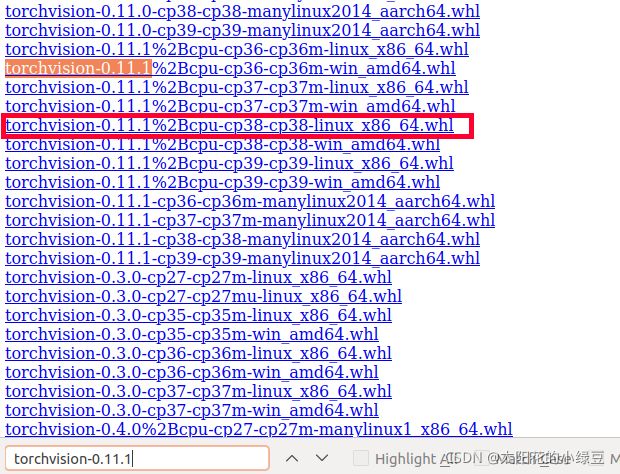
我们在这里可以找到我们需要的torch-1.10.0+cpu-cp38-cp38-linux_x86_64.whl以及torchvision-0.10.1+cpu-cp38-cp38-linux_x86_64.whl两个文件即可。注意,cp38表示python3.8的编译环境,linux_x86_64表示x86的平台64位操作系统。下载完成后,我们将这两个文件传入你的离线主机(服务器)中。接着进入刚刚用conda创建好的虚拟环境后依次安装whl包:
pip install torch-1.10.0+cpu-cp38-cp38-linux_x86_64.whl
以及
pip install torchvision-0.11.1+cpu-cp38-cp38-linux_x86_64.whl
3.2 安装GPU版本
这里以Linux系统CUDA11.3以及python3.8为例,我们打开网址:
https://download.pytorch.org/whl/cu113/torch_stable.html
检索下torch-1.10.0然后下载下面用红色框框住的文件:

接着检索下torchvision-0.11.1然后下载下面用红色框框住的文件:
我们在这里可以找到我们需要的torch-1.10.0+cu113-cp38-cp38-linux_x86_64.whl以及torchvision-0.11.1+cu113-cp38-cp38-linux_x86_64.whl两个文件即可。注意,cu113代表CUDA11.3,cp38表示python3.8的编译环境,linux_x86_64表示x86的平台64位操作系统。下载完成后,我们将这两个文件传入你的离线主机(服务器)中。接着进入刚刚用conda创建好的虚拟环境后依次安装whl包:
pip install torch-1.10.0+cu113-cp38-cp38-linux_x86_64.whl
以及
pip install torchvision-0.11.1+cu113-cp38-cp38-linux_x86_64.whl






